

Målet for mediefamiliekalibreringen er at opnå den samme farvekvalitet med tiden for medier fra samme mediefamilie.
Kalibrer en mediefamilie i følgende situationer:
Efter installationen af udskrivningssystemet for standardmediefamilierne for bestrøget og ubestrøget.
Når der oprettes en ny mediefamilie.
Når din tjenesteorganisation udskifter systemdele.
Når du udskriftskvaliteten fortsat skal være høj for ofte anvendte mediefamilier.
Et kurveikon  indikerer, at en mediefamilie ikke er kalibreret. Dette ikon vises, når en ny mediefamilie blev oprettet uden kalibrering, eller når timeren for mediefamiliekalibrering er udløbet.
indikerer, at en mediefamilie ikke er kalibreret. Dette ikon vises, når en ny mediefamilie blev oprettet uden kalibrering, eller når timeren for mediefamiliekalibrering er udløbet.
Det anbefales at bruge det interne spektrofotometer for at opnå en hurtigere kalibrering. Udskriftskvaliteten er mindst lige så høj som med i1Pro3-spektrofotometeret. Du kan bruge det interne spektrofotometer til følgende medier. Til alle andre medier skal du bruge i1Pro3-spektrofotometret:
Mediestørrelser: A3/11 inch x 17 inch, SRA3/12 inch x 18 inch, 330 mm x 483 mm (13 inch x 19 inch)
Medievægte for ubestrøget medietype: 64-300 g/m² (17 lb bond – 110 lb omslag)
Medievægte for bestrøget medietype: 70-300 g/m² (19 lb bond – 110 lb omslag)
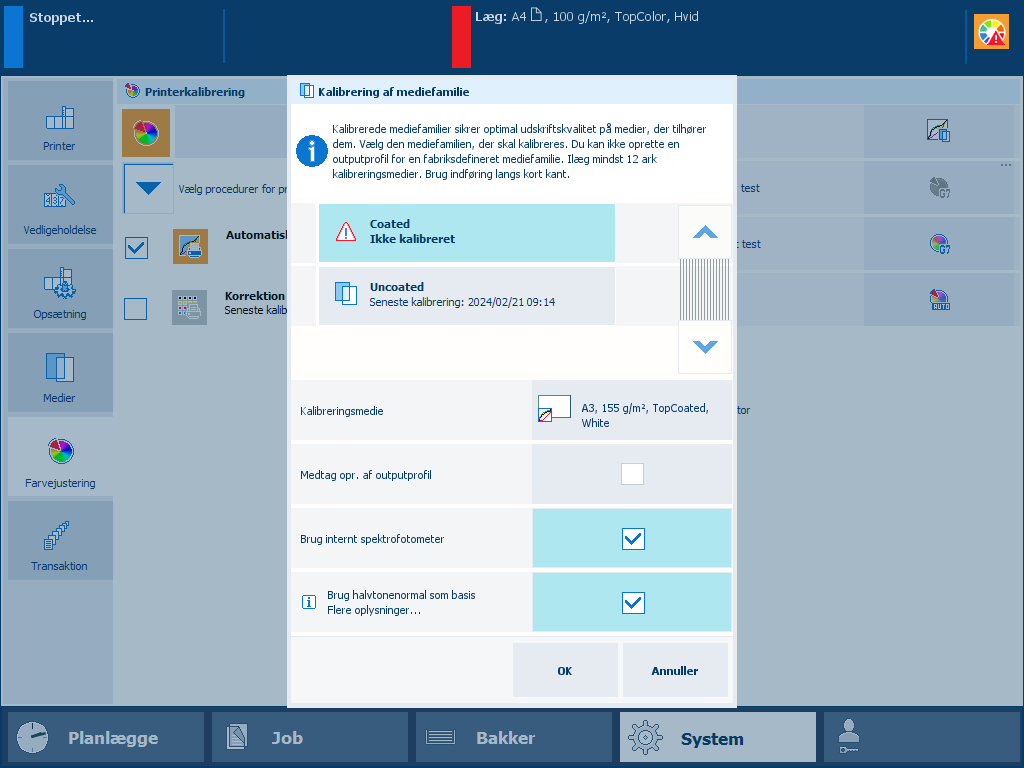 Indstillinger for mediefamiliekalibrering
Indstillinger for mediefamiliekalibreringi1Pro3 spektrofotometer.
Du kan finde flere oplysninger om:
Kalibrering, skal du se Få mere at vide om kalibrering.
Konfiguration af mediefamilie, se Definere mediefamilierne.
Toleranceniveauer, se Vis toleranceniveauer for farveevalueringer.
Måledata, se Farvevalideringsmetrikker.
Du skal altid udføre en printerkalibrering, før du fortsætter med denne procedure.
Systemet viser det medie, der er valgt til kalibrering som standard.
Efter mediefamiliekalibrering viser feedbackvinduet resultaterne for den udførte procedure.
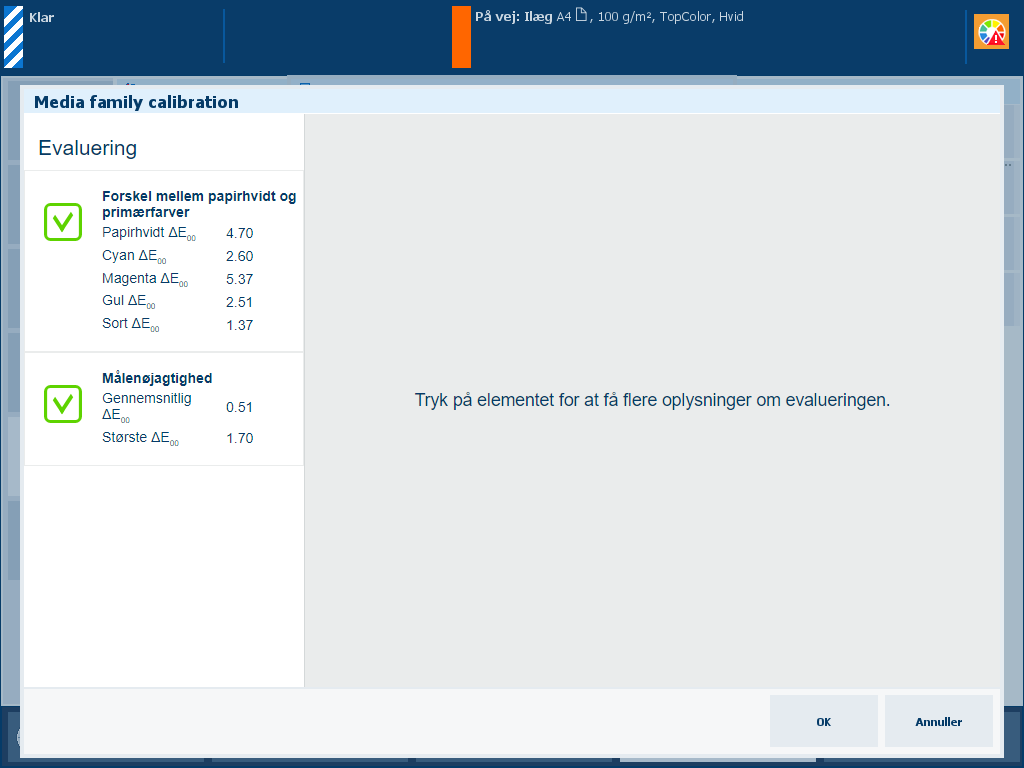 Feedbackvinduet for procedure for mediefamiliekalibrering
Feedbackvinduet for procedure for mediefamiliekalibreringNår du ser to grønne flueben, skal du trykke på [OK] for at gemme de nye kalibreringskurver.
Når du ser et rødt kryds, skal du bruge tabellen nedenfor til at evaluere resultatet. Klik derefter på [OK] for at gemme de nye kalibreringskurver eller [Annuller] for at kassere resultaterne.
|
Feedbackskærm |
Bemærkninger |
|---|---|
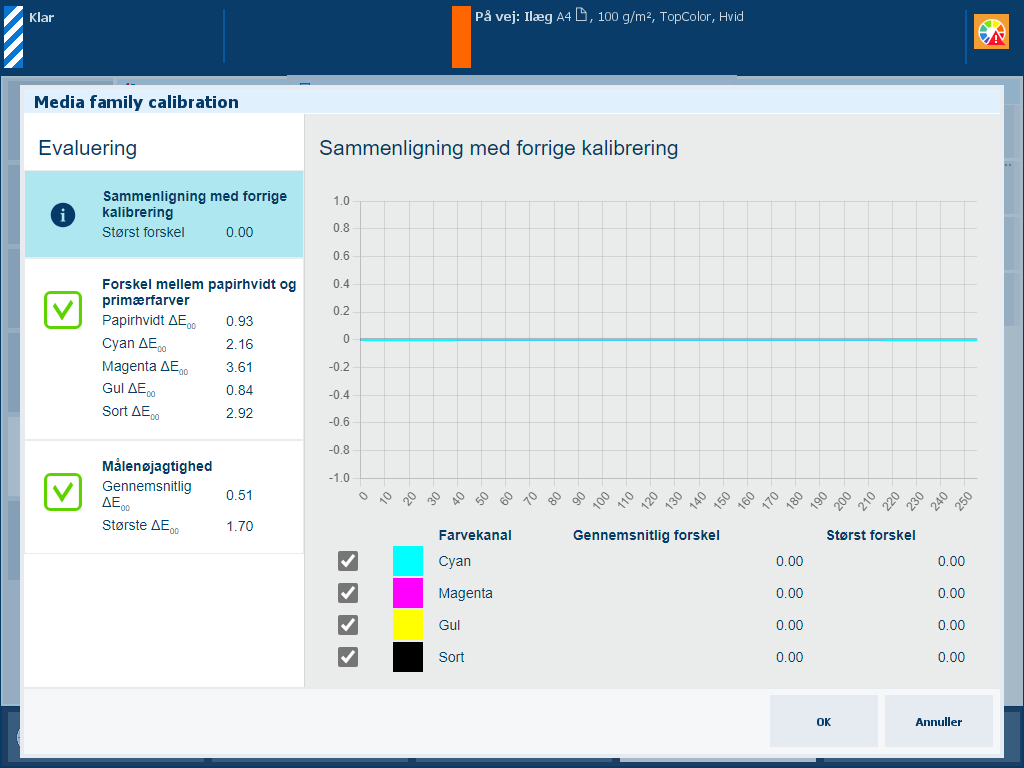
|
Beskrivelse CMYK-linjerne i grafen viser, hvor mange procent farven afviger sammenlignet med den forrige mediefamiliekalibrering. Værdierne [Størst forskel] og [Gennemsnitlig forskel] for [Sammenligning med forrige kalibrering] -oplysningerne er indikatorer på hyppigheden af mediefamiliekalibreringen. For den første mediefamiliekalibrering er der ingen referenceværdier og derfor ingen feedbackoplysninger. |
|
Evaluering
|
|
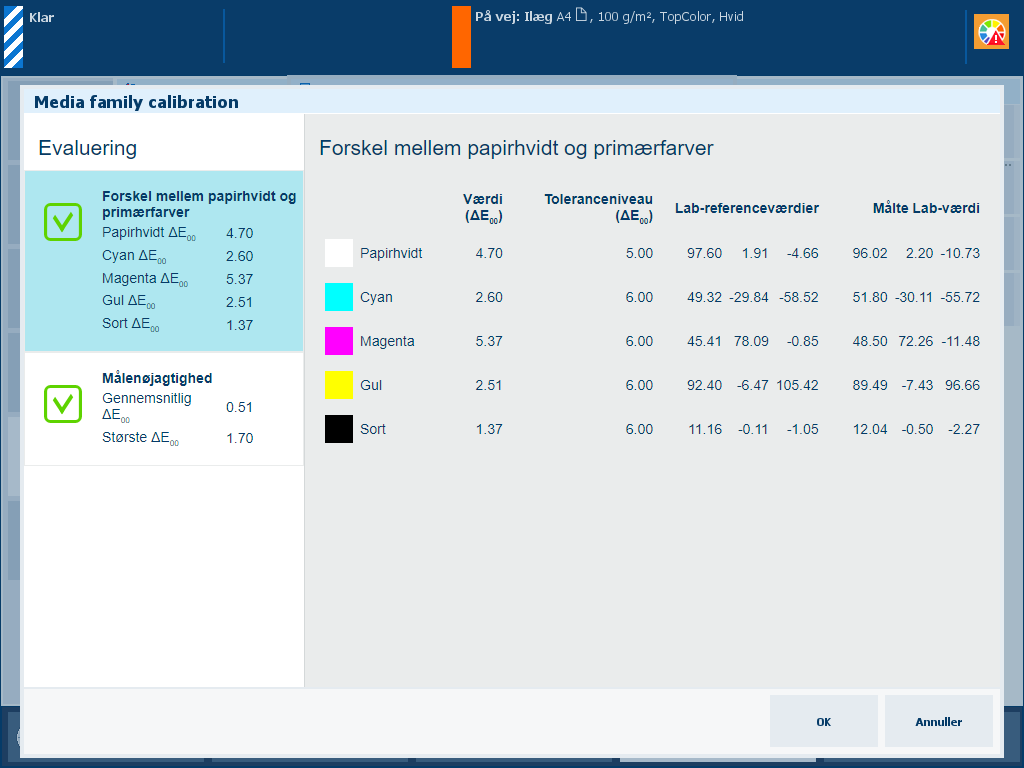
|
Beskrivelse ΔE-værdierne for [Forskel mellem papirhvidt og primærfarver] -oplysninger er indikatorer for forskellen mellem referenceværdierne og de målte værdier. [Lab-referenceværdier] hentes under den første mediefamiliekalibrering. |
|
Evaluering
|
|
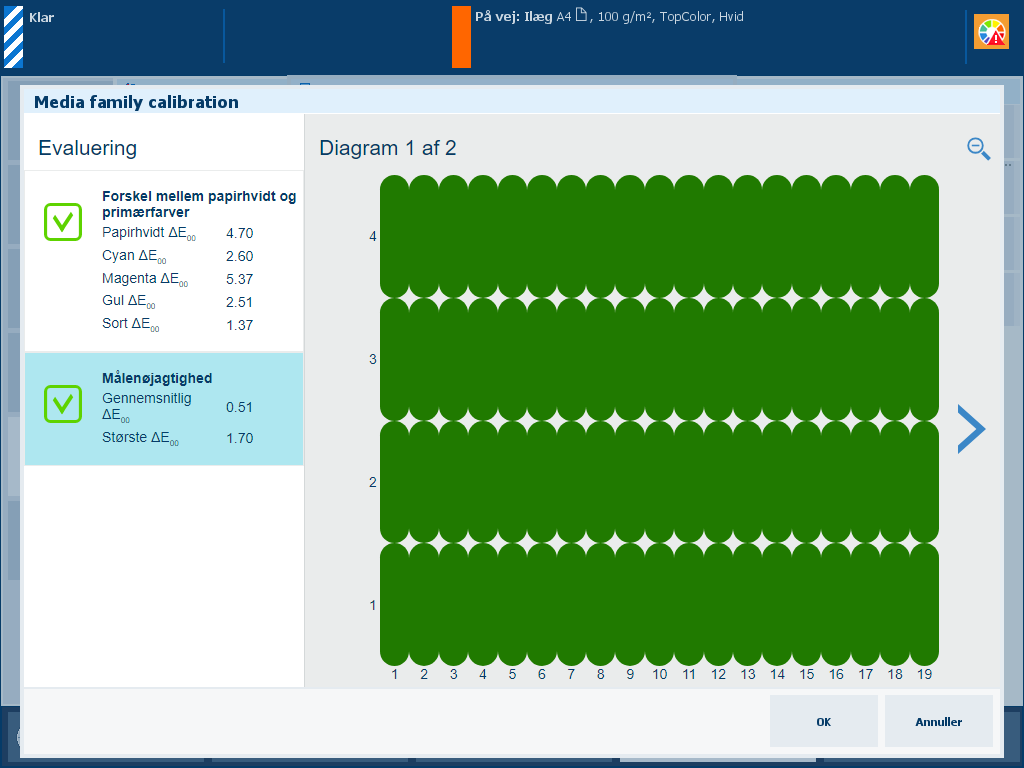
|
Beskrivelse ΔE-værdierne for [Målenøjagtighed] -oplysningerne er indikatorer for den nøjagtighed, som pletter udskrives og måles med. Kontrolpanelet viser et heatmap, hvis pletplaceringer svarer til det udskrevne diagram. |
|
Evaluering
|
|
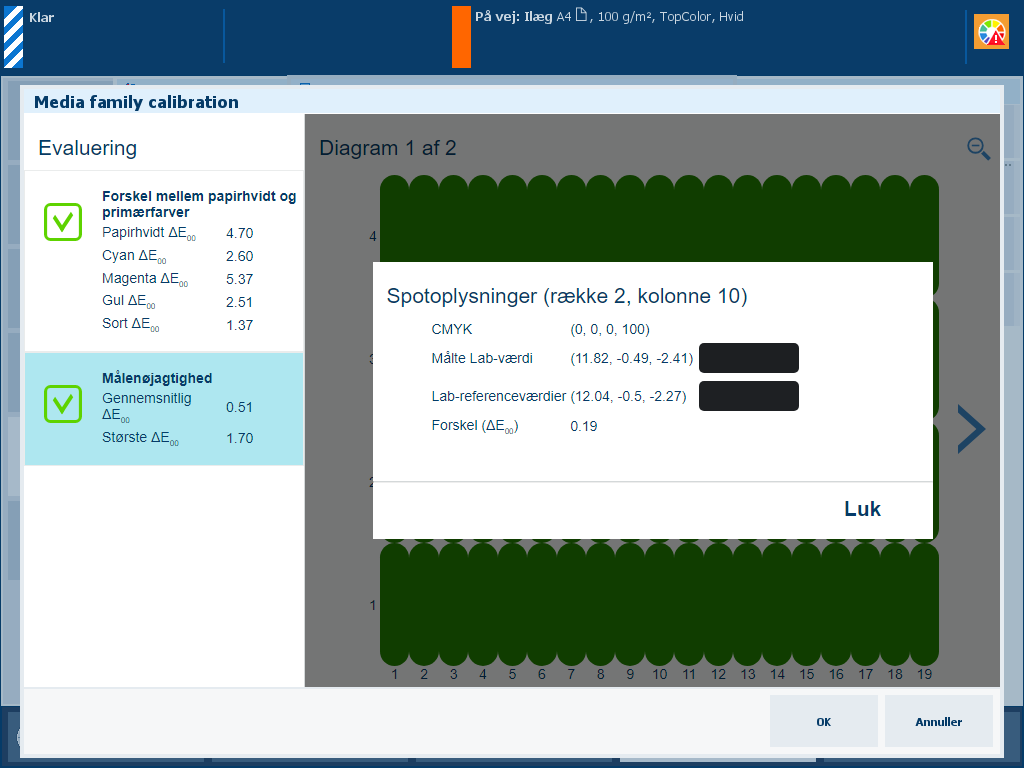
|
Måder at forbedre farvekvaliteten på
|